在电脑中虽然都自带有ie浏览器,可是仍然有很多用户喜欢安装其他浏览器来使用,比如谷歌chrome浏览器就很受用户们的喜爱,不过大家在使用的时候,发现chrome会自动更新,但是自己又暂时不想使用新版本的话,要怎么禁止谷歌浏览器自动更新呢?为此,本文给大家讲述一下关闭chrome自动更新的步骤。
#5452复制#
具体步骤如下:
1、在电脑桌面,打开【控制面板】。

2、进入控制面板页面,点击右上角的【类别】,出现下拉选项,点击【大图标】。

3、进入页面,找到【管理工具】打开它。

4、进入管理工具页面,打开【服务】。

5、出现服务页面,往下滑动页面,找到“Google更新服务(gupdate)”双击打开它。

6、出现的页面,启动类型点击【禁用】,再点击【确定】,到时重启电脑后,谷歌浏览器Chrome就禁止自动更新,取消和关闭自动升级了。

上述给大家讲解的便是关闭chrome自动更新的步骤,如果你也不想的话,就可以按照上面的方法来禁止自动更新吧。
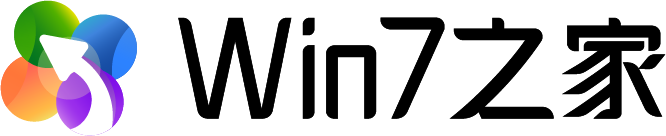







 闽公网安备 35020302033304号
闽公网安备 35020302033304号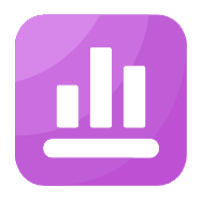
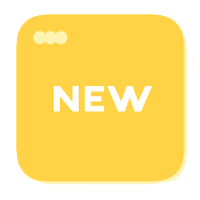
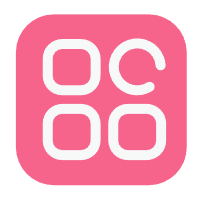
网友评论